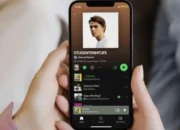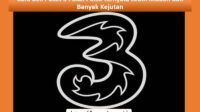Cara membersihkan cache di HP Samsung dapat kamu lakukan dengan mudah. Perangkat bisa tiba-tiba menjadi lemot dan tidak bisa memasang aplikasi adalah salah satu masalah yang biasa terjadi. Hal ini terjadi karena memori internal yang penuh.
Salah satu faktor yang bisa menyebabkan penuhnya memori internal pada suatu HP yaitu banyak data cache yang tersimpan dalam perangkat.
Begini Cara Membersihkan Cache di HP Samsung
Cache data sementara pada ponsel dan berasal dari aplikasi yang telah kamu gunakan sehari-hari. Cache itu tersimpan pada memori internal ponsel Android. Data cache ini juga penting dapat meningkatkan kecepatan proses dalam sebuah sistem aplikasi sehingga mereka tidak harus membuat data yang sama berulang kali.
Dengan demikian, apabila sistem atau aplikasi semakin banyak melakukan proses, maka data cache yang tersimpan pada memori ponsel juga akan semakin banyak dan menumpuk. Apalagi jika kamu memakai banyak aplikasi maka data-data tersebut akan membebani perangkat Samsung sehingga menjadi lemot.
Baca juga: Cara Menghilangkan Iklan di HP Lenovo, Cek Disini!
Namun, tidak perlu khawatir karena data cache tersebut dapat kamu hapus. Sebelum mengetahui cara membersihkan cache, sebaiknya kamu mengetahui penyebab HP Samsung lemot terlebih dahulu.
Penyebab HP Samsung Lemot
Berikut merupakan beberapa penyebab HP Samsung kamu menjadi lemot sehingga harus mengetahui cara membersihkan cache di HP Samsung:
- Menggunakan HP terlalu lama. Jika kamu menggunakan HP terlalu lama untuk beraktivitas berat seperti gaming dapat menyebabkan HP mengalami lag dan lemot. Apabila kamu memaksa dengan terus-menerus maka risikonya yaitu HP akan overheat dan bisa terjadi kerusakan komponen yang ada pada perangkat.
- Menginstal aplikasi terlalu banyak. Tidak membuka semua aplikasi terinstal namun, rata-rata aplikasi yang telah kamu instal tadi berjalan pada latar belakang yang akan menyebabkan memori penuh karena tidak mampu menjalankan semua proses.
- Menjalankan aplikasi terlalu banyak, jika kamu menjalankan aplikasi dengan berlebihan tanpa melihat sumber daya atau spesifikasi perangkat bisa menyebabkan HP lemot atau lag. Hal itu dapat menyebabkan memori RAM penuh sehingga layar tidak merespon sentuhan kamu harus menunggu beberapa saat hingga HP Samsung normal kembali.
- Memori internal yang penuh. Sebagian pengguna tidak menyadari bahwa penumpukan file media dan file cache yang banyak dapat menyebabkan HP lemot. Oleh karena itu kamu harus membersihkan semua file tersebut selama sebulan atau seminggu sekali agar performa HP tetap optimal dan stabil jika kamu gunakan.
- Terjadi bug pada aplikasi dan sistem. Aplikasi dan sistem bisa menjadi masalah lemot bukan karena spesifikasi ponsel yang tidak mumpuni karena aplikasi yang kamu jalankan masih dalam tahap uji coba atau pengembangan sehingga performa aplikasi masih belum optimal.
Menghapus Cache Melalui Device Care
Cara membersihkan cache di HP Samsung yang pertama yaitu bisa melalui Device Care. Dengan kamu membersihkan data cache secara berkala maka akan membuat keawetan serta performa HP Samsung akan selalu terjaga. Berikut caranya:
- Langkah pertama yaitu pengaturan pada HP Samsung kamu.
- Selanjutnya, scrol ke bawah hingga menemukan menu Device Care atau pemeliharaan perangkat.
- Jika jendela sudah terbuka memilih opsi penyimpanan atau storage pada opsi menu yang sudah tampil secara horizontal.
- Selanjutnya tekanlah menu Clean Now maka akan terdapat bagi data file sampah, cache, atau file lainnya yang terdapat pada HP Samsung.
- Kamu cukup menunggu perangkat akan menghapus data cache secara otomatis.
Menghapus Cache Secara Manual
Cara membersihkan cache yang kedua yaitu dengan menghapus secara manual. Caranya dengan menghapus data cache yang terdapat pada setiap aplikasi. Jika kamu pengguna HP Samsung tiba-tiba mengalami memori internal penuh. Sedangkan kamu tidak merasa dan mengunduh suatu aplikasi, musik, atau video secara berlebih, maka dapat cek apk apa saja yang kerap kamu gunakan dalam belakangan ini.
Berikut ini cara membersihkan cache di HP Samsung secara manual:
- Masuklah pada menu pengaturan atau setting kemudian pilih aplikasi.
- Selanjutnya pilihlah salah satu aplikasi yang sering kamu gunakan.
- Setelah memilih aplikasi yang sering kamu gunakan berikutnya opsi storage atau penyimpanan.
- Kemudian, pilih menu hapus memori maka data cache akan terhapus.
Langkah ini dapat kamu gunakan pada aplikasi yang lain seperti aplikasi WhatsApp, TikTok, Facebook, dan Instagram. Kamu juga bisa melakukannya pada aplikasi sistem seperti pesan, galeri, dan kamera.
Baca Juga: Cara Mengembalikan Foto yang Hilang di HP Oppo, Cek di Sini!
Menghapus Cache Melalui File Manager
Cara membersihkan cache di HP Samsung yang ketiga yaitu melalui File Manager. File saya atau File Manager pada HP Samsung merupakan salah satu aplikasi sistem yang berkaitan dengan pintasan dan berhubungan dengan beberapa kategori file yang tersimpan pada memori internal. Seperti gambar, video, audio, dokumen, file unduhan, dan file instalasi. Biasanya pengguna HP Samsung perhatikan file yang ada pada file manager ini.
Sebaiknya mulai saat ini kamu harus memeriksa File Manager pada ponsel secara berkala. Kamu bisa cek pada bagian dokumen file instalasi dan unduhan. Mungkin pada File Manager ini terdapat berkas yang sudah tidak kamu perlukan. File saya atau File Manager umumnya tersimpan pada folder Samsung.
Itulah ulasan tentang cara membersihkan cache di HP Samsung yang bisa kamu lakukan. Cara tersebut dapat kamu lakukan pada semua tipe HP Samsung. Kamu bisa mengikuti cara tersebut dengan mudah tanpa harus menggunakan aplikasi tambahan sehingga HP Samsung yang kamu miliki akan kembali lancar dan tidak lemot. Untuk mendapatkan informasi yang lain kamu bisa mengunjungi banyakcara.id.